centOS 풀버젼 usb 메모리로 인스톨하기
모든 컴퓨터에서 cd롬을 이용해 프로그램을 설치하던 때가 언제였던가 싶게 지금은 USB메모리를 이용하는 것을 넘어 네트워크로 인스톨을 하는 시대가 되기도 한 것 같습니다.
너무나 빠르게 하드웨어와 소프트웨어가 변하고 있어 사용자들이 어리둥절한 상황입니다.
다들 usb로 윈도우즈나 리눅스를 설치한다고 하지만, 제대로 기준이 없는 실정입니다.
여기서는 리눅스 설치를 위해 그래도 안정적인 유틸리티로 win32diskimager 를 이용해 centOS7(리눅스)를 설치해 보기로 합니다.
아래는 centOS 7의 다운로드 주소입니다.
centOS7 풀버젼 : 7GB
centOS7 네트워크 인스톨 버젼
centOS7의 최소 설치버젼
부팅 디스크 이미지 만드는 유틸은 win32diskimager 가 어느 정도 안정적인 것 같아 리눅스 풀버젼 7GB를 USB 에 담아 설치를 해 보기로 했습니다.
다운로드: win32diskimager-1 d[ 0 ] [ win32diskimager-1.0.0-install.exe ] 12567188 Byte
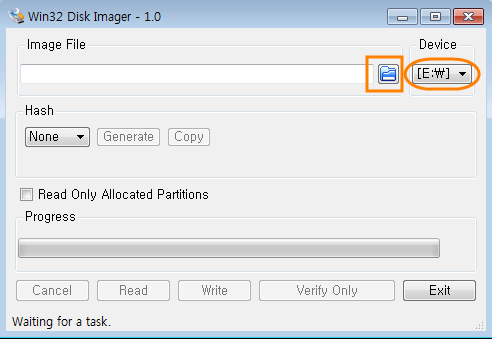
[win32diskimager] 의 설치후 초기 화면입니다.
위 황색 타원형으로 표시된 [E:] 는 현재 컴퓨터에서 USB 메모리의 위치입니다.
바로 앞에 있는 폴드모양의 아이콘을 클릭해 centOS7 의 풀버젼을 선택합니다.
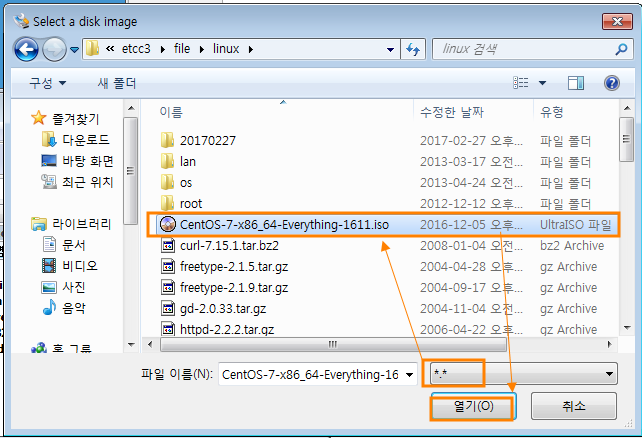
위 화면에서 보듯이 ISO는 디폴트로 설정이 되지 않고 있네요.
그래서 처음에는 제대로 지원이 되지 않은 줄 알았답니다.
아뭏던 파일 종류 선택 부분에서 [*.*}을 선택을 한다음 ISO 확장자로 된 centOS7 풀버젼을 선택합니다.
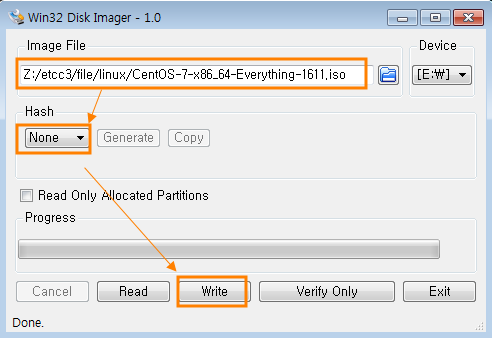
파일이 선택이 되었으면 => [Write]를 클릭해 부팅 USB 만들기를 시작합니다.
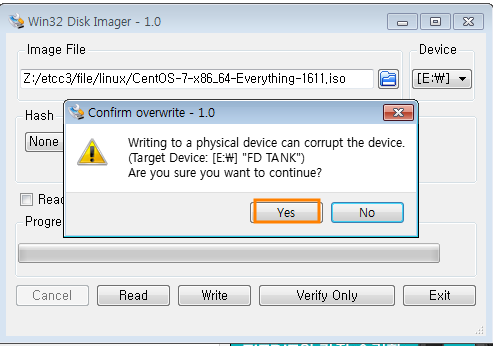
[E: 드라이브를 이용해 작업을 할 것이냐]는 물음입니다.
[YES]를 클릭해 진행을 합니다.
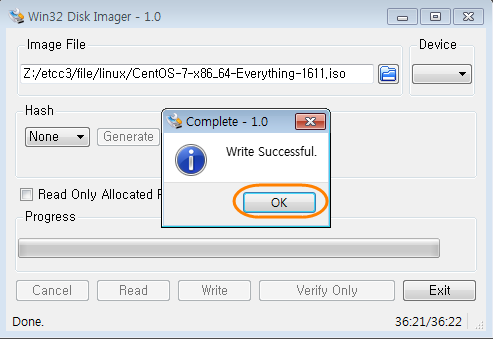
작업이 끝났다는 메세지네요.
생각보다 시간이 많이 소요되는 군요.
시간적인 여유를 가지고 시작해야 할 듯합니다.

윈도우즈 컴퓨터에서 USB메모리로 부팅가능하게 만드는 화면이구요.
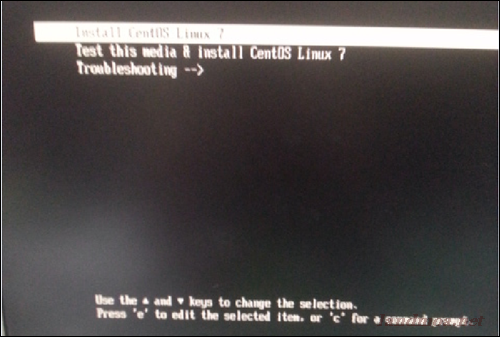
USB 메모리를 이용해 부팅을 하고 설치를 시작하는 화면입니다.
생각보다 안정적으로 움직이는 듯 해서 USB로 설치를 하려는 분들은 참고 하셨으면 합니다.
'컴퓨터 > 리눅스' 카테고리의 다른 글
| 리눅스(centos7)에서 윈도우즈 폴드 마운트하기(2) (0) | 2017.08.17 |
|---|---|
| 리눅스(centos7)에서 윈도우즈 폴드 마운트하기(1) (0) | 2017.08.15 |
| centOS 7 웹서버 APM 설치(2) - mariaDB : yum 설치 (0) | 2017.04.21 |
| centOS 7 웹서버 APM 설치 - apache, php, mariaDB : yum 설치 (0) | 2017.04.21 |
| centOS 7 APM 설치 전 - 방화벽 확인과 포트 개방 - firewal (0) | 2017.04.20 |
